Kilka lat temu napisałem popularny post na blogu o tym, jak prowadzić swój własny webcomic. Miałem wiele próśb o przepisanie lub zaktualizowanie tego artykułu o więcej zrzutów ekranu dla twórców. Proszę bardzo!
Bezpłatne obiady: Nie ma absolutnie nic złego w hostowaniu twojego komiksu na darmowym hostingu, jeśli nie przeszkadzają ci reklamy lub powolność strony, lub niebezpieczeństwo, że jest to naprawdę poza twoją kontrolą i pewnego dnia możesz się obudzić i strona może być wyłączona lub twoje komiksy stracone na zawsze. To się zdarza. To SIĘ ZDARZYŁO. Bądź mądry i zawsze mieć swoje archiwum z kopii zapasowej lokalnie! Istnieją strony, które będą hostować twoje komiksy za darmo, takie jak comicgenesis.com, smackjeeves.com i inne. Jeśli dopiero zaczynasz, możesz nawet rozważyć użycie strony na Facebooku lub darmowego Blogspota dla twojego komiksu, aby zbudować swoją publiczność, zanim zrobisz skok do własnego hostingu.
Ale dla tych, którzy są gotowi zrobić następny krok i wyglądać bardziej profesjonalnie i rozgałęziać się na własną rękę z pełną kontrolą, poniższy artykuł jest dla ciebie.
Tak, będzie cię to kosztować trochę pieniędzy… mówimy tu o 8.95 miesięcznie. Prawdopodobnie wydajesz więcej na kawę lub fast food. Jeśli jesteś młody, możesz poprosić rodziców o zapłacenie za hosting jako wspaniały prezent urodzinowy, gdy będziesz budował swoje rozkwitające imperium webkomiksów.
(rzeczy, których będziesz potrzebował) W żadnej konkretnej kolejności, to jest to, co będziemy pokrywać. Nie wariuj i nie bierz wszystkiego na raz, poprowadzę cię przez nową instalację komiksu i każdy temat poniżej:
-Połączenie z internetem. (duh!)
– Program FTP: Nie zawsze będziesz tego potrzebował, ALE powinieneś mieć go pod ręką do ręcznego przenoszenia plików do usługi hostingowej i dla lepszej kontroli na swoim koncie. Będę odnosić się do FTP przez ten artykuł. Używam Cyberduck na Mac (to za darmo!) i kiedy byłem na PC można korzystać z różnych programów, ale FIRE FTP plugin dla przeglądarki Firefox jest dość niesamowite. Znajdź go w Firefoksie, przechodząc do zakładki TOOLS/ ADD-ONS, a następnie wyszukaj go i zainstaluj. PS: nie zawsze będziesz potrzebował programu FTP
URL / DOMAIN NAME: Sugeruję Godaddy.com do rejestracji nazw domen. Nie używaj jednak ich hostingu, jest trochę powolny i toporny. Dla celów tego artykułu wezmę zrzuty ekranu z mojego konta Godaddy ekrany, itp.
HOSTING: Istnieją TONS planów hostingowych tam, z ton różnych modeli cenowych. Beware uber taniego hostingu hostingu dołączonego do usług nazwy domeny, to zwykle toporne i powolne. Osobiście sugeruję DREAMHOST, głównie dlatego, że jest to, co używam od lat (od 2003) i moje komiksy przetrwały linki ruchu z niektórych dużych chłopców w komiksach, takich jak Penny Arcade, waśni z Scott Kurtz, i różnych innych shitstorms dramat webcomics przeszłości. Moje strony również zwietrzały linki przychodzące z metafilter i slashdot, które mogą być zabójcami witryn. Ma również „jedno kliknięcie” łatwe instalacje na rzeczy jak WORDPRESS, FORUMS, i mnóstwo innych. Tak więc, YAY dla Dreamhost. Podstawowy „nieograniczony” plan hostingowy będzie cię 7.95 miesięcznie, a oni również oferują usługę ściśle dla WordPress hosting o nazwie DREAMPRESS, Kliknij tutaj, aby sprawdzić em out.
WORDPRESS: To jest mój preferowany CMS (system zarządzania treścią) Byłem rzeczywiście pierwszą osobą, która użyła WordPress jako komiksowy system archiwizacji z powrotem w 2003 roku na starej stronie Yirmumah i koledzy powiedzieli, że jestem szalony, że „blog” oprogramowanie nie było dobrym wyborem. Widziałem wielki potencjał dla takich rzeczy jak tagowanie, kategorie i wtyczki. Obecnie jest to norma w instalacjach webkomiksowych, a dzięki świetnym wtyczkom, takim jak COMICPRESS, masz już wszystko gotowe! Wiele usług hostingowych mają instalacji WordPress wbudowany w, po prostu sprawdzić z funkcji hosta. Dla celów tego tutorialu, pokażę ci, jak go skonfigurować przez Dreamhost, ale powinno być podobnie na innych hostingach, jak również.
- Krok 1: Konfiguracja nazwy domeny
- Krok 2: Get Your Host On
- Krok 3: Zmień swoje serwery nazw
- Gratulacje! Jesteś teraz skonfigurowany ze swoim własnym kontem hostingowym… teraz włóżmy kilka komiksów na to konto!
- Krok 5: Zainstaluj Comicpress Theme & Plugin
- Zmień swoje permalinki!!!:
- INSTALOWANIE PLUGINU COMICPRESS MANAGER:
- Krok 5: Opublikuj komiks!
- WIADOMOŚCI KOŃCOWE
Krok 1: Konfiguracja nazwy domeny
Przejdź do Godaddy.com lub jakiejkolwiek innej usługi rejestratora, której używasz i kup lub skonfiguruj swoją nazwę domeny. Będziesz zmiany „DNS” rekordy w trochę. To będzie w zasadzie wskazać swoją nazwę domeny do konta hostingowego. Wszystkie firmy rejestracyjne mają miejsce, gdzie można wejść i edytować swoje rekordy DNS, więc upewnij się, że zakres na koncie i poczuć się jak w ustawieniach domeny i gdzie rzeczy są. Czasami niezawodny hosting (jak Dreamhost) będzie również zawierać uzasadnione opłaty rejestracyjne domeny. Wierzę, że nawet przychodzą z pierwszym.
Krok 2: Get Your Host On
Jak już wspomniałem, istnieje mnóstwo opcji hostingowych i przedziałów cenowych, ale dla celów tego poradnika zamierzam pokazać ci zrzuty ekranu z mojego konta DREAMHOST, jak skonfigurować całą nową instalację webcomic. Pierwsza rzecz po pierwsze, będziesz chciał hosta, który pozwala WORDPRESS instalacji lub ma je wbudowane. (Dreamhost posiada łatwą instalację jednym kliknięciem)
 Wewnątrz lub na twoim koncie hostingowym zazwyczaj będziesz miał „pulpit” lub „panel”, który pozwoli ci zarządzać twoimi usługami i dodawać domeny do hosta.
Wewnątrz lub na twoim koncie hostingowym zazwyczaj będziesz miał „pulpit” lub „panel”, który pozwoli ci zarządzać twoimi usługami i dodawać domeny do hosta.
Wyszukaj „MANAGE DOMAINS”, a następnie przycisk „ADD DOMAINS” na następnym ekranie.
Wprowadź nazwę domeny. W tym przypadku mam zamiar być ustawienie całego nowego konta dla „kingofwebcomics.com” – Oto spojrzenie na to, jak mój ekran ADD DOMAIN wygląda i przykład tego, co wpiszesz. Szybka WSKAZÓWKA: Zauważ, że zdecydowałem się na usunięcie „www” kiedy ludzie to wpisują, jest to o wiele lepsze dla wyników wyszukiwarek. (Kliknij Screenshots aby powiększyć)

Zauważ też, że wybrałem GMAIL i GoogleApps dla tej domeny. Wystarczy postępować zgodnie z tymi wskazówkami w „ustaw domenę z Google” i będziesz mógł używać konta gmail dla adresów e-mail, które mają nazwę twojego konta. Więc w moim przypadku mógłbym mieć coś takiego jak „[email protected]” lub cokolwiek innego. Jest to bardzo wygodne w użyciu. Jeśli nie jesteś zaznajomiony z GoogleApps może chcesz zbadać, że zbyt, ale to nie jest naprawdę ważne w tym czasie. Zasadniczo jest świetny do kalendarzy, dokumentów i organizowania się razem jako kreatywny zespół.
SUKCES! Zwróć uwagę na zrzut ekranu. To daje ci ważne informacje, których będziesz potrzebował jak twoje „serwery nazw” – Dla dreamhost są to NS1.DREAMHOST.COM , NS2.DREAMHOST.COM, NS3.DREAMHOST.COM
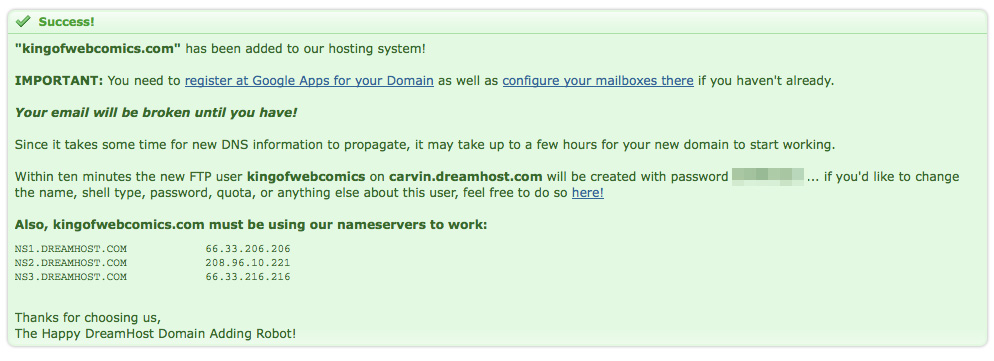
Zauważ także twojego użytkownika FTP / hasło i info. Jest to nazwa użytkownika, którą ustawiłeś w pierwszym kroku i hasło zamazane. Będziesz tego potrzebował do ręcznego przesyłania rzeczy do witryny (ewentualnie) Jest to informacja, której użyjesz z klientem FTP jak Cyberduck (na Macu) lub FIRE FTP plugin dla przeglądarki Firefox, o którym wspomniałem wcześniej. Nie jest to teraz zbyt ważne, po prostu zanotuj to hasło i nazwę użytkownika, abyś nie zapomniał.
Krok 3: Zmień swoje serwery nazw
Będziesz chciał wrócić na stronę rejestracji domeny i upewnić się, że wprowadzasz serwery nazw, które wskazują na twoje nowe konto hostingowe. Ponad na Godaddy.com będzie pod DOMAIN MANAGMENT, a następnie kliknij na swoją domenę wymienione, aby wywołać opcje dla tej konkretnej nazwy domeny. Teraz zobaczysz dość pogrubione NAMESERVERS i opcję „ustawić serwery nazw”… kliknij to!
 Once wewnątrz, po prostu wprowadź te „serwery nazw” dla firmy hostingowej. Chcesz wybrać opcję, że masz swoje własne serwery nazw, aby wprowadzić. W tym przypadku jest to Dreamhost nameservers, które są NS1.DREAMHOST.COM, itp. Kiedy skończysz kliknij OK. Ekran wygląda tak…
Once wewnątrz, po prostu wprowadź te „serwery nazw” dla firmy hostingowej. Chcesz wybrać opcję, że masz swoje własne serwery nazw, aby wprowadzić. W tym przypadku jest to Dreamhost nameservers, które są NS1.DREAMHOST.COM, itp. Kiedy skończysz kliknij OK. Ekran wygląda tak…
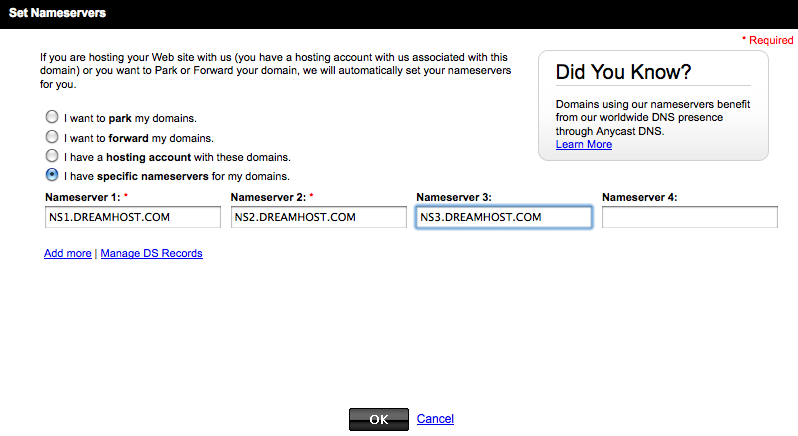 To zajmie kilka minut dla wszystkich rzeczy, aby wskazać, gdzie trzeba iść. Z Dreamhost + Godaddy, zazwyczaj jest to dość szybkie. Do czasu, gdy skończę pisać tę część, powinienem być w stanie zobaczyć konto hostingowe na moim FTP lub adres url wskazujący na „nadchodzące wkrótce” miejsce na moim hostingu.
To zajmie kilka minut dla wszystkich rzeczy, aby wskazać, gdzie trzeba iść. Z Dreamhost + Godaddy, zazwyczaj jest to dość szybkie. Do czasu, gdy skończę pisać tę część, powinienem być w stanie zobaczyć konto hostingowe na moim FTP lub adres url wskazujący na „nadchodzące wkrótce” miejsce na moim hostingu.
Gratulacje! Jesteś teraz skonfigurowany ze swoim własnym kontem hostingowym… teraz włóżmy kilka komiksów na to konto!
Pomyśl o WordPressie jako o silniku o dużej mocy, który będzie pracował nad twoim nowym komiksem pod maską. Jest to wspaniały system zarządzania treścią (CMS). Na Dreamhost (i innych hostingach) zazwyczaj starają się, aby był on bardzo łatwy w instalacji. Oto jak ja bym go zainstalował na Dreamhost….
Poszukaj zakładki GOODIES TAB w moim pasku bocznym i kliknij na nią, a następnie ONE CLICK INSTALLS… jest wiele opcji oprócz WordPressa, które możesz zainstalować, nawet jedna o nazwie ComicCMS, której nie znam… kliknij WORDPRESS…
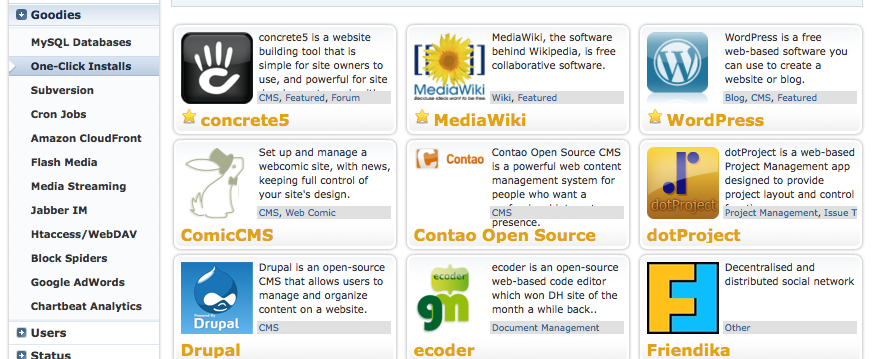
Wtedy pojawi się okienko instalacji. Wybierz SIMPLE INSTALL, a następnie wprowadź adres URL, pod którym chcesz zainstalować WordPress. W moim przypadku po prostu wpisałem kingofwebcomics.com, ponieważ chcę, aby był to główny CMS dla mojej nowej strony.
 W około 10 minut lub tak, dostaniesz e-mail od Dreamhost, mówiąc, że WordPress jest zainstalowany, a także dać ci link do utworzenia konta administratora użytkownika. Kliknij na to i oto jak będzie wyglądało…
W około 10 minut lub tak, dostaniesz e-mail od Dreamhost, mówiąc, że WordPress jest zainstalowany, a także dać ci link do utworzenia konta administratora użytkownika. Kliknij na to i oto jak będzie wyglądało…
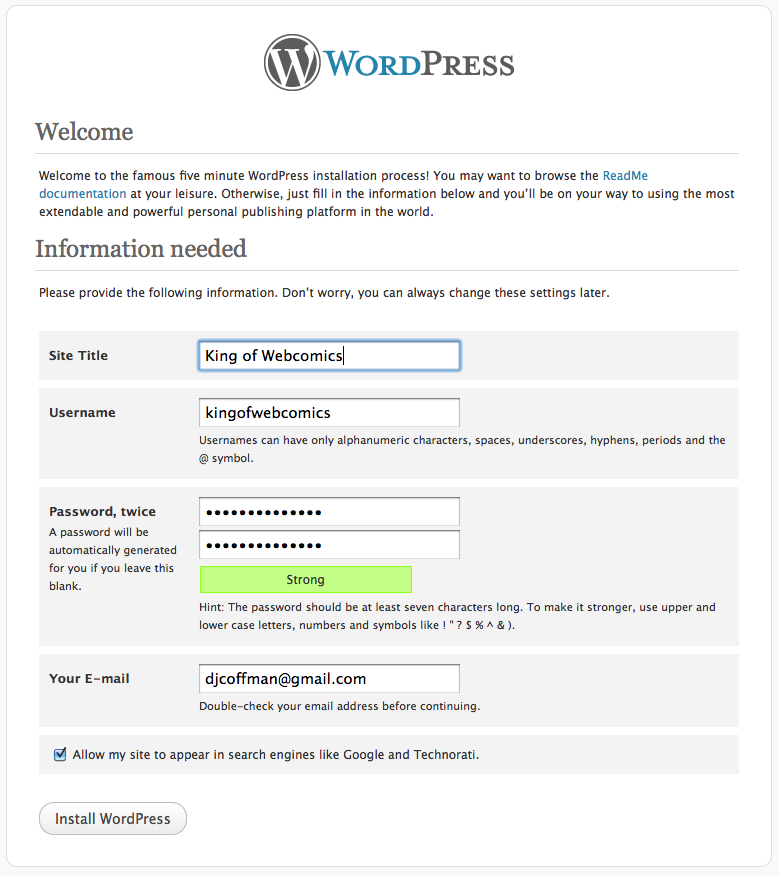 Będziesz mógł zmienić Tytuł strony i inne rzeczy później, jeśli chcesz, ale upewnij się, że wpisałeś i zapamiętałeś swoją NAZWĘ UŻYTKOWNIKA i hasło, które tam wybrałeś. Następnie poprosi cię o zalogowanie się.
Będziesz mógł zmienić Tytuł strony i inne rzeczy później, jeśli chcesz, ale upewnij się, że wpisałeś i zapamiętałeś swoją NAZWĘ UŻYTKOWNIKA i hasło, które tam wybrałeś. Następnie poprosi cię o zalogowanie się.
KONGRATY! Właśnie zainstalowałeś WORDPRESS na swojej stronie! Pokop trochę w obszarze TABLICA WSK i rozejrzyj się. Będziesz chciał zapoznać się z tym CMS-em, tak jak z każdym innym silnikiem w samochodzie. Nie bądź jednym z tych facetów lub dziewczyn, którzy nie wiedzą, jak sprawdzić olej lub zmienić oponę!
Ale czekaj… jak umieścić tam komiksy???? Cieszę się, że zapytałeś… do następnego dużego kroku!
Krok 5: Zainstaluj Comicpress Theme & Plugin
WordPress przychodzi z TONAMI motywów, które zmienią wygląd i funkcjonalność twojej strony. Można faktycznie znaleźć TONS premium i darmowe motywy tam, jak również folks, którzy pobierają opłaty, aby dostosować swoje motywy. Ale na razie, aby rozpocząć swoje dążenie do zostania królem komiksów (lub królową) zainstalujmy COMICPRESS, który stał się standardowym systemem archiwizacji komiksów. Nawet niektóre z najpopularniejszych webkomiksów go używają… teraz twoja kolej.
Tutaj zrzut ekranu i instrukcja instalacji:

- W lewym bocznym menu twojego pulpitu nawigacyjnego wybierz „APPEARANCE” a następnie „THEMES”.
- Wybierz zakładkę „INSTALL THEMES” na górze ekranu.
- Użyj paska wyszukiwania i wpisz „comicpress”, naciśnij SZUKAJ
- Wybierz przycisk „INSTALUJ”.
 Będziesz chciał kliknąć przycisk AKTYWUJ na ekranie, który się pojawi.
Będziesz chciał kliknąć przycisk AKTYWUJ na ekranie, który się pojawi.
Teraz zaczyna się zabawa!!!
Przejdź do swojego menu paska bocznego APPEARANCE, a tam będzie teraz opcja „COMICPRESS OPTIONS” – kliknij ją! Pojawi się następujący ekran z mnóstwem opcji, zobacz tutaj:

Będziesz chciał poznać wszystkie zakładki na górze tej strony i wybrać opcje, które pasują do komiksu, który chcesz stworzyć. Istnieje wiele różnych opcji i dodatków. Nie zamierzam pokryć wszystkie „jak to jest” COMICPRESS, ale istnieje wielka społeczność użytkowników na comicpress.net, którzy są chętni do pomocy! Jak zobaczysz na zrzucie ekranu, mają oni nawet dostępne „dziecięce” motywy, które są już dopracowane pod względem schematów kolorów, itp. – Możesz edytować wszystkie swoje CSS pod APPEARANCE / EDITOR następnie przejdź do style.css i możesz zmienić kody kolorów, rozmiary tekstu, itp. (wszystko!)
HOLD YOUR HORSES AMIGO! Zanim zaczniesz klepać się z edycją wyglądu i stylu, musimy skonfigurować kilka rzeczy w WordPressie. Będziesz chciał przejść do POSTS/CATEGORIES i wykonać następujące czynności:
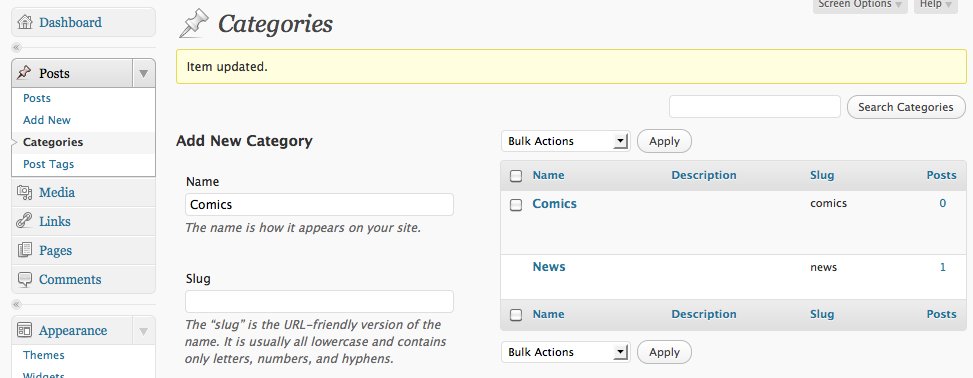 Będziesz chciał DODAĆ nową kategorię o nazwie „Komiksy” i zmienić tę o nazwie „nieskategoryzowane” na „wiadomości” lub „blog” – Możesz dodać inne kategorie później, ale będą to twoje podstawowe kategorie, które powiedzą Comicpressowi, który post jest „blogiem”, a który „komiksem”… brzmi to wystarczająco rozsądnie.
Będziesz chciał DODAĆ nową kategorię o nazwie „Komiksy” i zmienić tę o nazwie „nieskategoryzowane” na „wiadomości” lub „blog” – Możesz dodać inne kategorie później, ale będą to twoje podstawowe kategorie, które powiedzą Comicpressowi, który post jest „blogiem”, a który „komiksem”… brzmi to wystarczająco rozsądnie.
Zmień swoje permalinki!!!:
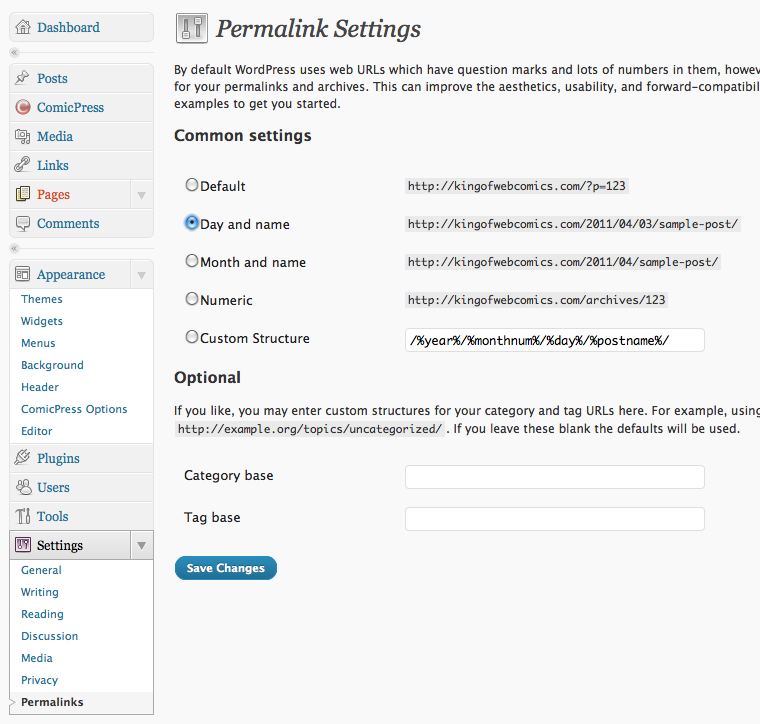 Będziesz chciał zmienić swoje permalinki, aby uzyskać lepsze SEO z twojej strony. Proponuję „Dzień i nazwa” lub „Miesiąc i nazwa” lub po prostu struktura „nazwa”. To będzie w zasadzie zrobić to tak, że twoje urle nie wyglądają jak to „kingofwebcomics.com
Będziesz chciał zmienić swoje permalinki, aby uzyskać lepsze SEO z twojej strony. Proponuję „Dzień i nazwa” lub „Miesiąc i nazwa” lub po prostu struktura „nazwa”. To będzie w zasadzie zrobić to tak, że twoje urle nie wyglądają jak to „kingofwebcomics.com/?p=123" instead would be "kingofwebcomics.com/2011/04/results-may-vary (Search Engines love WORDS, not numbers)
INSTALOWANIE PLUGINU COMICPRESS MANAGER:
Teraz musisz zainstalować „plugin” o nazwie COMICPRESS MANAGER, Zobacz zrzut ekranu:
 Oto jak to zrobić:
Oto jak to zrobić:
- Przejdź do menu PLUGINS, i wybierz ADD NEW
- Wyszukaj „COMICPRESS MANAGER”
- Wybierz „INSTALL NOW”
- Kliknij na ACTIVATE na następnym ekranie.
Będziesz miał teraz specjalną pozycję MENU o nazwie COMICPRESS.
 Wybierz ten COMICPRESS w swoim menu, i przejdź dalej i uruchom opcję „YES, TRY AND MAKE MY COMIC DIRECTORIES”.
Wybierz ten COMICPRESS w swoim menu, i przejdź dalej i uruchom opcję „YES, TRY AND MAKE MY COMIC DIRECTORIES”.
Teraz pojawi się główny ekran opcji, który wygląda tak:
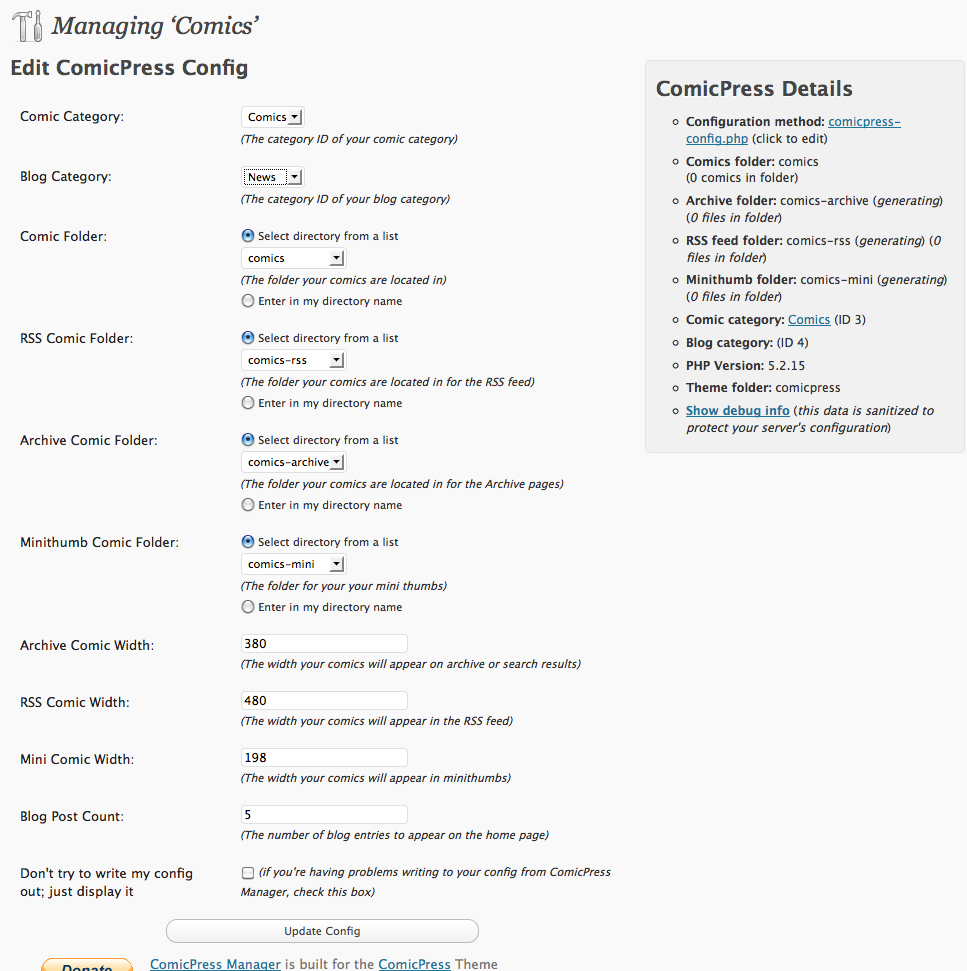
Najważniejszą rzeczą tutaj jest powiedz COMICPRESS jakie kategorie są dla twoich komiksów, a jakie dla postów na blogu. W moim przypadku moje blogi są pod kategorią „NEWS”, którą dodałem. Wybierz odpowiednio i naciśnij UPDATE CONFIG. Ten menedżer może być również używany do masowej edycji pasków, obsługi struktur fabularnych i wszelkiego rodzaju rzeczy. Rozwiń go, ale na razie to są podstawy…
Krok 5: Opublikuj komiks!
Teraz jesteś całkowicie gotowy do opublikowania swojego pierwszego komiksu na swojej stronie. Oto proste kroki:

- Będziesz musiał nazwać swoje pliki komiksowe w następujący sposób „year-month-day-filetype” oto przykład: „2011-04-03.jpg” – Możesz również dodać tytuły po sekcji „dzień”, więc może to być „2011-04-03-results-may-vary.jpg”
- Wybierz ADD NEW POST i wybierz kategorię „COMICS” w menu kategorii po prawej stronie ekranu.
- Wprowadź dowolny tekst opisu, który chcesz dla tego komiksu w głównej części.
- Wprowadź temat „tagi” w sekcji POST TAGS. To jest naprawdę ważne dla wyszukiwarek. Oznacz swój post odpowiednio. Na przykład mogę oznaczyć ten komiks jako „webcomic hosting, webcomic how to,” lub kombinacje słów kluczowych lub tematów, których ludzie mogą szukać w google.
- Hit PUBLISH (lub zaplanuj swoje posty na przyszłe daty.
BANG! Twój pierwszy komiks został opublikowany!

WIADOMOŚCI KOŃCOWE
To są podstawy hostingu i publikowania twojego własnego komiksu. Oczywiście będziesz chciał dopracować swoją stronę wizualnie, dodając niestandardowe obrazki nagłówka itp. Możesz zrobić większość z tego wszystkiego poprzez menu APPEARANCE. Ale nie wahaj się zapytać innych użytkowników Comicpress na Comicpress.net – Proponuję zapoznać się z CSS tylko trochę. Idź do „EDYTORA” i po prostu rozejrzyj się i zobacz, jak rzeczy są napisane i przyzwyczaić się do tego. Możesz łatwo wprowadzić zmiany w numerach kolorów dla tytułów, linków, tła, ale zanim to zrobisz, sugeruję zrobienie kopii zapasowej wszystkich szczegółów CSS. W ten sposób, jeśli coś zepsujesz, będziesz mógł to wszystko przywrócić! Tweeking out your site can be a lot of fun.
PLUGINS: You’ll also want to utlilize the following PLUGINS and install them on your site through your PLUGINS menu:
- AKISMET: a great spam catching filter. Będziesz tego potrzebował, aby zachować zdrowy rozsądek!
- SuperCache lub program WordPress Cache: To pomoże szybkość i czasy ładowania w przeglądarce, a także nie zabije CPU gospodarza lub smażyć swoje serwery. Zrób sobie przysługę i użyj tego! Prawie musisz mieć, powiedziałbym.
WIDGETS: Jedną z najfajniejszych rzeczy w COMICPRESS / WORDPRESS są opcje WIDGET. Możesz umieścić fajne wtyczki, takie jak pasek nawigacji pod swoim komiksem, nad komiksem i w wielu różnych miejscach. W ten sposób dodajesz reklamy do swoich nagłówków, pasków bocznych, kodów kanałów twittera, cokolwiek chcesz. Wystarczy kliknąć APPEARANCE, a następnie WIDGETS, aby zobaczyć różne opcje lokalizacji, które masz z tym motywem. Możesz spojrzeć na inne strony, aby zorientować się, co umieszczają w swoich paskach bocznych.
Ogólnie, po prostu miej oczy szeroko otwarte na nowe wtyczki i aktualizacje oraz sposoby na ulepszenie twojej strony komiksowej. Happy publishing!
PLUG: Dla Cartoonists, którzy chcą dowiedzieć się, jak zarobić więcej pieniędzy z ich pracy sprawdzić mój ebook i program coachingowy „CASH FOR CARTOONISTS”.
